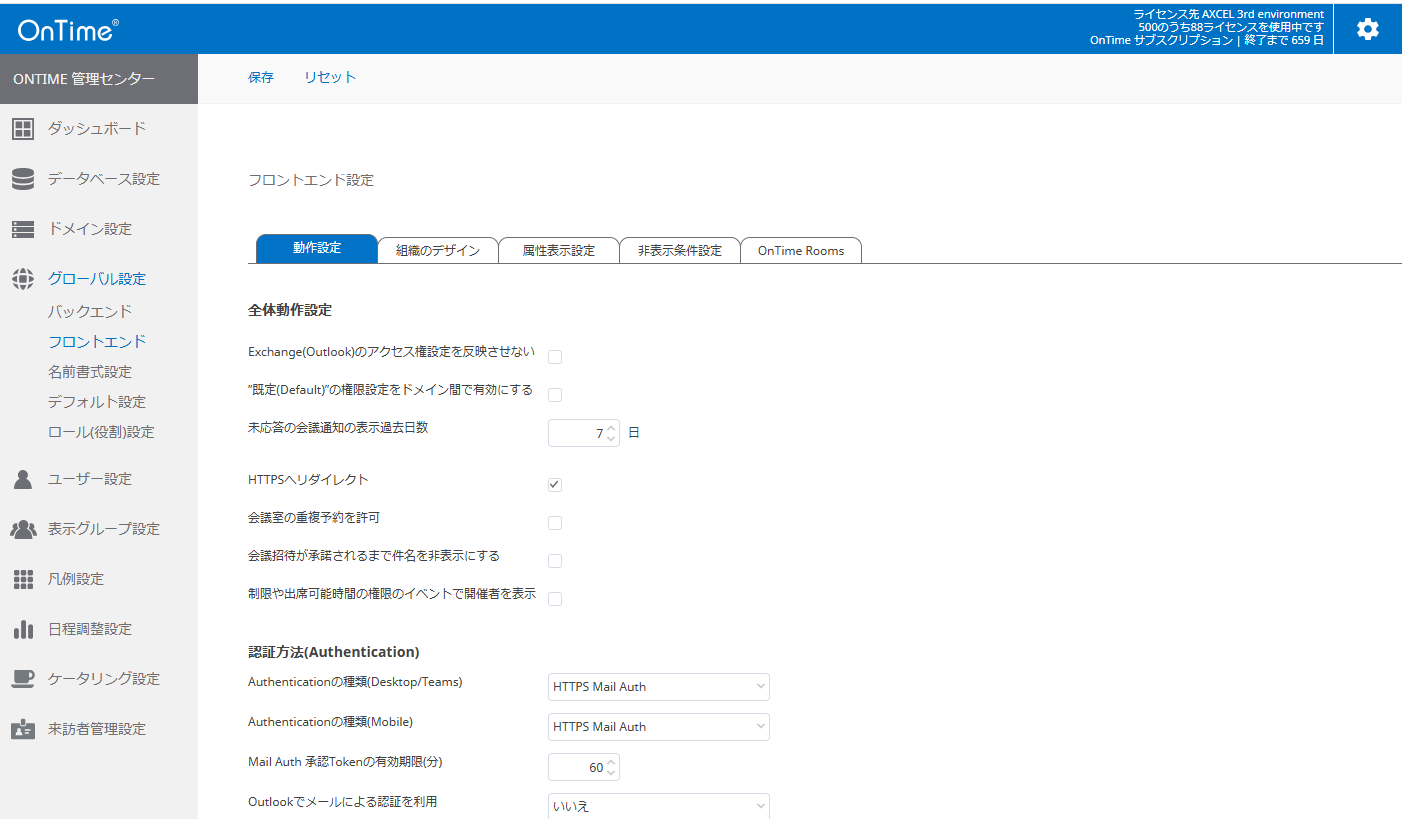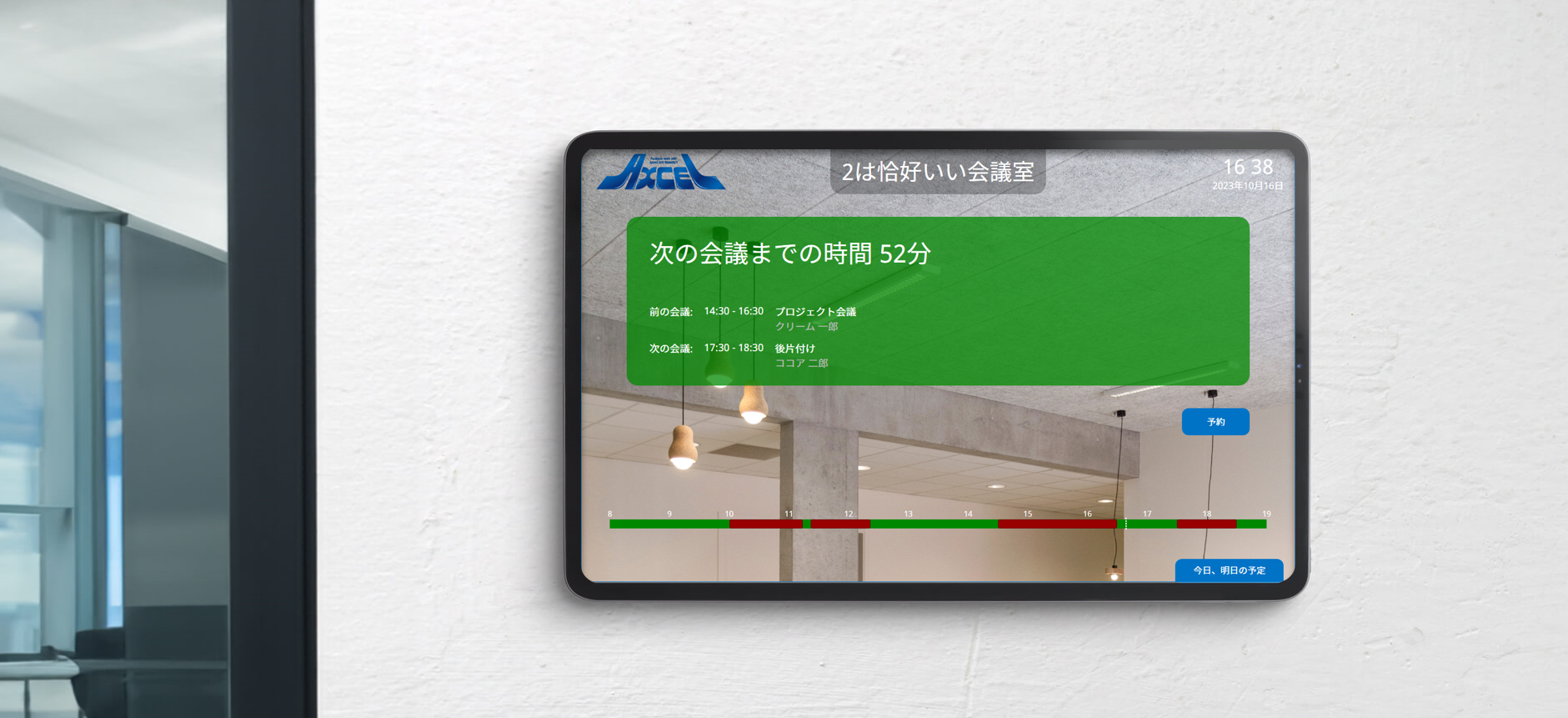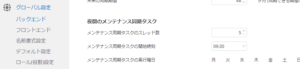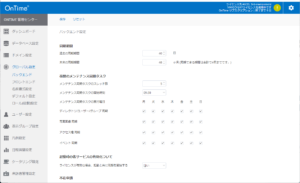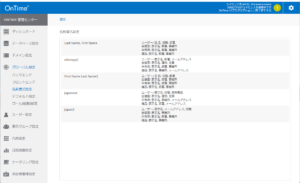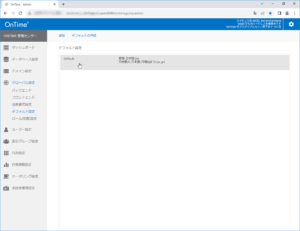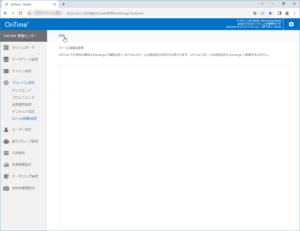フロントエンド
クライアントユーザーの認証方法や表示項目、ベースとなるクライアントデザイン、などの設定を行います。
動作設定タブ
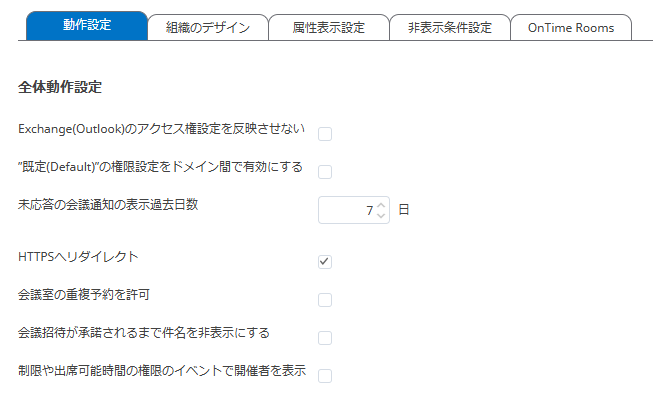
全体動作設定
Exchange(Outlook)のアクセス権設定を反映させない
チェックを付けるとExchange(Outlook)で付与されているアクセス権限を反映せずに、OnTime内のRole権限設定でのみ表示を制御することができます。
”既定(Default)”の権限設定をドメイン間で有効にする
Exchangeで設定した“既定”の権限が接続しているその他のドメイン(テナント)のユーザーにも有効になります。
未応答の会議通知の表示過去日数
未応答の終了した会議通知を表示する日数を設定できます。
HTTPSへのリダイレクト
HTTPで接続された際に自動的にHTTPSへのリダイレクト設定ができます。
証明書を利用したhttps接続の設定方法は下のリンクからご確認ください。

会議室の重複予約を許可
Exchangeのデフォルトでは会議室を直接予約する場合は重複予約が可能です。既存の振る舞いと合わせる場合のみチェックをつけてください。
会議開催時の重複の場合はExchangeは辞退メールを返信しますがOnTimeは事前に確認画面が表示されます。
会議招待が承諾されるまで件名を非表示にする
チェックを付けると未承諾の状態では件名は表示されません。
制限や出席可能時間の権限のイベントで開催者を表示
イベントの詳細を閲覧する権限がない場合でも会議の場合に開催者情報を表示する場合にチェックを付けます。
認証方法
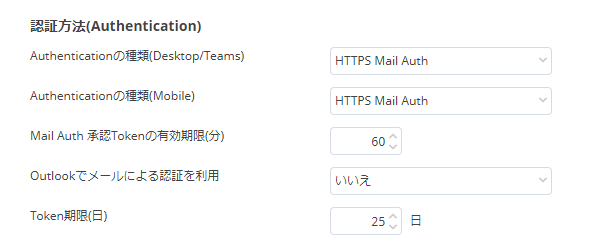
Authenticaitionの種類(Desktop/Teams)
DesktopクライアントとWindowsやMac用Teamsアプリ内で利用する際のユーザー認証方式を指定します。
本番運用では以下の2つの認証方法を推奨します。
“HTTPS ADFS(SSO)”のSAMLによる組織認証方法
“HTTP Mail Auth” “HTTPS Mail Auth” のマジックリンク認証方法(メールによるワンタイム認証Token発行)
テスト運用では “HTTP Mail Auth” が簡易です
Authenticaitionの種類(Mobile)
Mobileクライアントで利用する際のユーザー認証方式を指定します。
本番運用では以下の2つの認証方法を推奨します。
“HTTPS ADFS(SSO)”のSAMLによる組織認証方法
“HTTP Mail Auth” “HTTPS Mail Auth” のマジックリンク認証方法(メールによるワンタイム認証Token発行)
テスト運用では “HTTP Mail Auth” が簡易です
Mail Auth 承認Tokenの有効期限(分)
メール認証を選択時には承認Tokenの有効期限の分数を設定できます。
Outlookでメールによる認証を利用
Outlookクライアントアプリ利用時にメールによる認証の利用有無を設定できます。
Token期限(日数)
Tokenの有効期限を指定できます。 ログインした操作ユーザーが最後に操作した時間から、この日数を経過すると再度ログイン認証が必要となります。
認証について
OnTimeは各種認証方式を選択できます。
推奨する認証方法は HTTPS ADFS(SSO) 方式ですが、マルチドメイン(マルチテナント)での運用の場合はテナントが特定できないため、利用できません。その場合はマジックリンク認証(メールによるワンタイム認証)を推薦します。
- Form Based – Pass-through →フォーム認証
従来からのフォーム画面上でログイン名とパスワードを入力します - HTTP/HTTPS Domain(SSO) →Windows統合認証
Active Directory等にログインしたデバイスからのブラウザ接続によるSSO(Windows統合認証) - HTTP/HTTPS Mail Auth →マジックリンク認証– 推奨 –
指定したメールアドレスにワンタイム認証用URLを送りURLにアクセス頂く事で認証しTokenを付与する認証方式。承認用Tokenの有効期間は分単位で変更可能。 - HTTPS ADFS(SSO) →SAMLによる組織認証 – 推奨 –
Microsoft Entra ID(旧Azure AD) へリダイレクトによって認証するSSO。
マルチテナントで運用する場合は現時点では利用不可。 - カスタム
その他についてはご相談ください
組織のデザインタブ
組織のデザインを利用
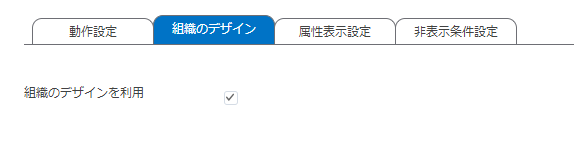
OnTimeのデフォルトデザインからカスタマイズしたい場合はチェックをつけます。
OnTimeクライアント用
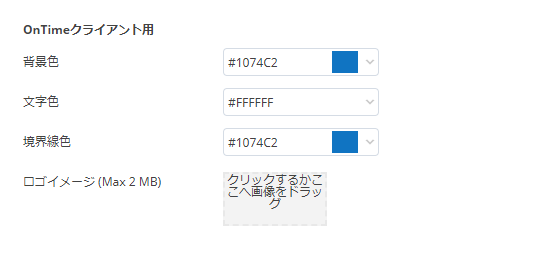
ヘッダー部分の背景、文字、境界線、左のロゴを変更できます。
ゲスト向けクライアント用
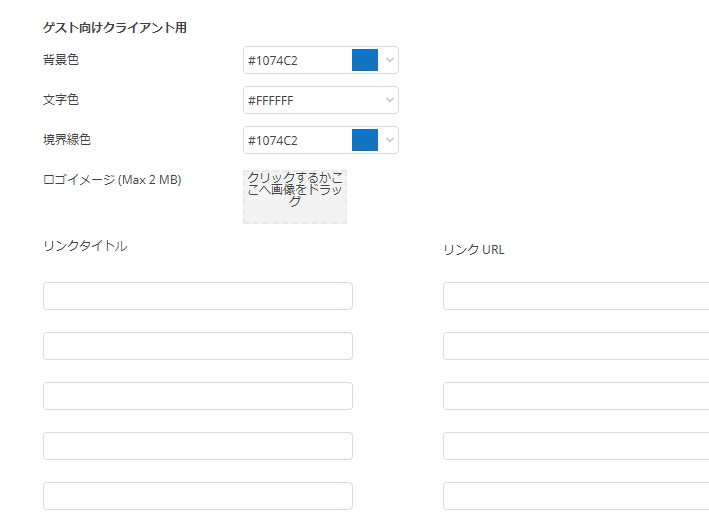
日程調整、日程予約などのゲスト向けデザインを変更できます。ヘッダー部分の背景、文字、境界線、左のロゴを変更できます。
リンクのタイトル、リンクURL
ゲスト向けに自社サイトや使い方などのURLリンクを提供できます。
属性表示設定タブ
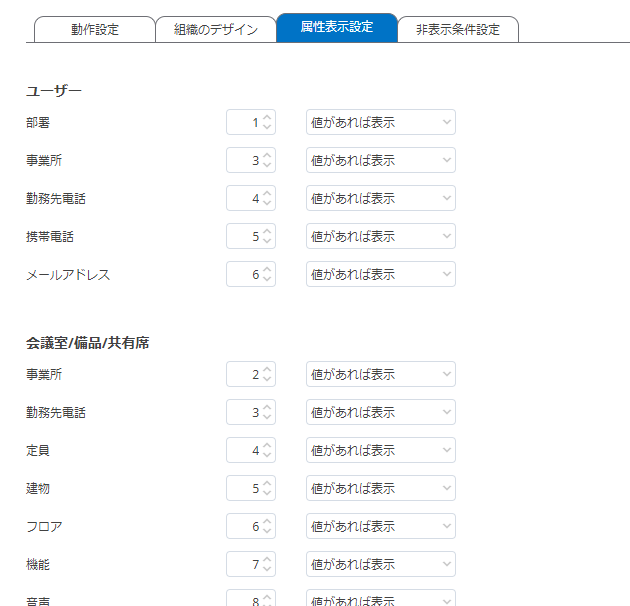
ユーザーや会議室/備品/共有席の各属性の表示順番や表示条件について設定できます。
数字の項目で表示順を指定できます。
各項目毎にそれぞれ表示条件を「常に表示」「表示しない」「値があれば表示」から選択できます。
非表示条件設定タブ
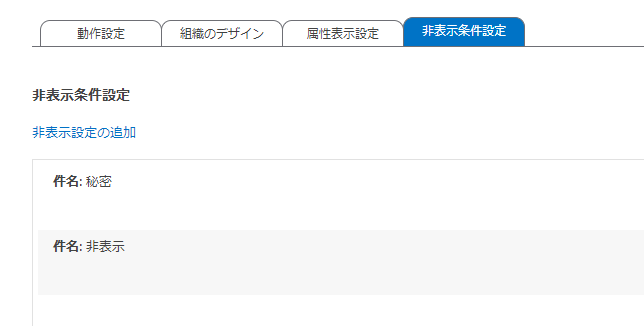
OnTimeのメインビューで本人以外に予定を表示しないようにする条件を指定できます。
「非公開」はタイトルを非表示にする設定ですが、この非表示は予定の枠も表示されません。空き時間として扱うかは公開方法に依存し、非表示とは別です。
「非表示設定の追加」で追加します。
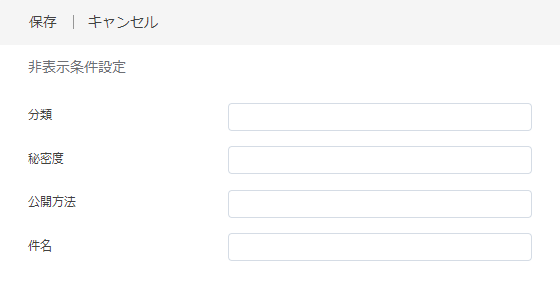
項目の条件設定はAND条件です。
OnTime Rooms タブ
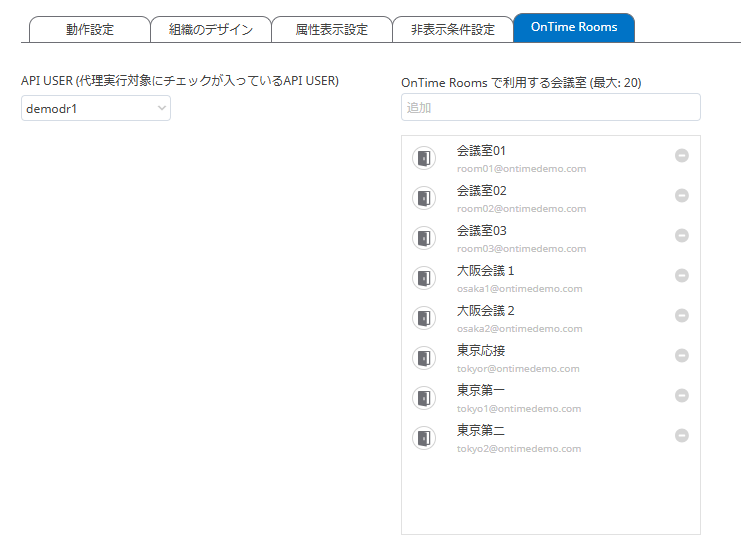
API USER
会議室ドアサイン及び会議室案内画面用オプションOnTime Rooms用に準備したAPI Userを指定します。
OnTime Rooms で利用する会議室
会議室ドアサイン及び会議室案内画面用オプションOnTime Roomsで利用する会議室を設定します。
OnTime Roomsについては以下のマニュアルを参照ください。
「保存」ボタン
設定の入力や編集が終了した場合は「保存」ボタンを押して登録してください。
アプリケーションの停止と実行
フロントエンドを保存した場合はOnTimeアプリケーションの再起動が必要です。